Иногда нам требуется сохранить информацию с экрана устройства, будь это эпичный момент из видео или уморительная переписка в чате. Для того, чтобы сделать это, мы делаем скриншот. Если на ПК, смартфонах и некоторых портативных консолях мы знаем как это делать, с планшетами могут возникнуть трудности.
 Источник: Gadget-house / Планшет на Android
Источник: Gadget-house / Планшет на Android
Если вы только недавно получили в пользование подобное устройство, вам будет полезно узнать, как с его помощью снять экран. Мы рассмотрим разные операционные системы и варианты как сделать скриншот на планшете конкретно для каждой.
Сделать скриншот на планшете можно с помощью нескольких способов. Мы разберем каждый пошагово, чтобы вы могли их повторить самостоятельно без труда. За счет того, что мобильные устройства похожи между собой, способы могут быть похожими.
Основные приемы, с помощью которых можно сделать скрин, уже зашиты в операционной системе. Если по каким-то причинам вы не сможете сделать снимок одним способом, предлагаем просмотреть все варианты и выбрать самый удобный для вас.
Планшеты на базе Android
 Источник: Rospro76 / Планшет на Android с держателями в виде маскотов ОС
Источник: Rospro76 / Планшет на Android с держателями в виде маскотов ОС
Это одни из самых универсальных устройств. Обладая устройством любой модели, вы сможете быстро сориентироваться и повторить советы из этого гайда. На планшеты Lenovo или Asus будут одинаковые рекомендации, так как они минимально отличаются визуально или по интерфейсу. Конечно, есть и исключения, но о них мы поговорим позднее.
Делаем скриншот с помощью кнопок
 Источник: Pinimg / Планшет Samsung
Источник: Pinimg / Планшет Samsung
Аналогично смартфонам, сделать скриншот можно с помощью одновременного нажатия на клавиши гаджета. Это самый быстрый способ зафиксировать информацию на экране. Нюанс лишь в том, что аналоговые кнопки будут разными, в зависимости от модели планшета. Вот какие комбинации можно попробовать на вашем устройстве:
- Samsung — клавиши «Домой» + «Назад»;
- Irbis — клавиша блокировки + «Домой»;
- другие модели — клавиши блокировки + уменьшение громкости.
В любом случае, можно попробовать разные комбинации и выяснить, какая из них будет работать для вашего гаджета. Как вариант, можете выбирать кнопки и нажимать их попарно. Какая-нибудь комбинация точно сработает.
Кроме прожимания аналоговых кнопок есть еще один способ, как сделать скрин на планшете без сторонних программ. Это работает для устройств бренда Xiaomi:
- включите экран телефона;
- выберите страницу, которую вам надо заскринить;
- поставьте три пальца на верхнюю часть экрана;
- смахните по экрану вниз.
Этот способ — фишка устройств Xiaomi, уже ставшая мемной. Тем не менее, она добавляет ощущение того, что вы в будущем и обладаете особыми знаниями об обращении со смартфоном.
Скриним с помощью «шторки»
Если по каким-то причинам вы не смогли сделать скриншот предыдущим способом, можно воспользоваться внутренним функционалом операционной системы. Этот способ подходит для гаджетов со свежей прошивкой, в старых версиях нет возможности сделать снимок в этом окне. Для создания скрина:
- включите экран телефона;
- выберите страницу, которую вам необходимо снять;
- ставите палец на верхнюю часть экрана. Иногда срабатывает только на правой части экрана, так как левая вызывает другую шторку, с уведомлениями;
- смахивайте вниз.
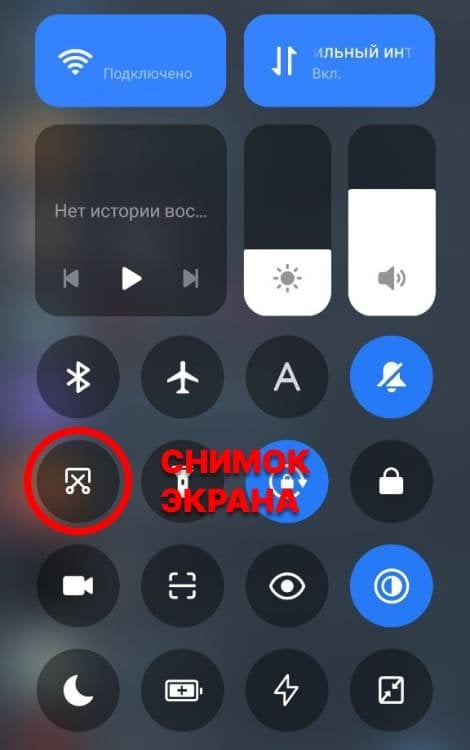 Скриншот: CQ.ru / «Шторка» на Android
Скриншот: CQ.ru / «Шторка» на Android
Поздравляем, вы вызвали «шторку» — верхнюю панель горячих клавиш смартфона. Ее можно настраивать в соответствующем окне и выбрать кнопки, которые вам чаще всего нужны. В нашем случае это клавиша «Снимок экрана». Нажав ее, вы увидите, как «шторка» уезжает наверх, а телефон снимает все, что было на дисплее.
Создание длинного скриншота
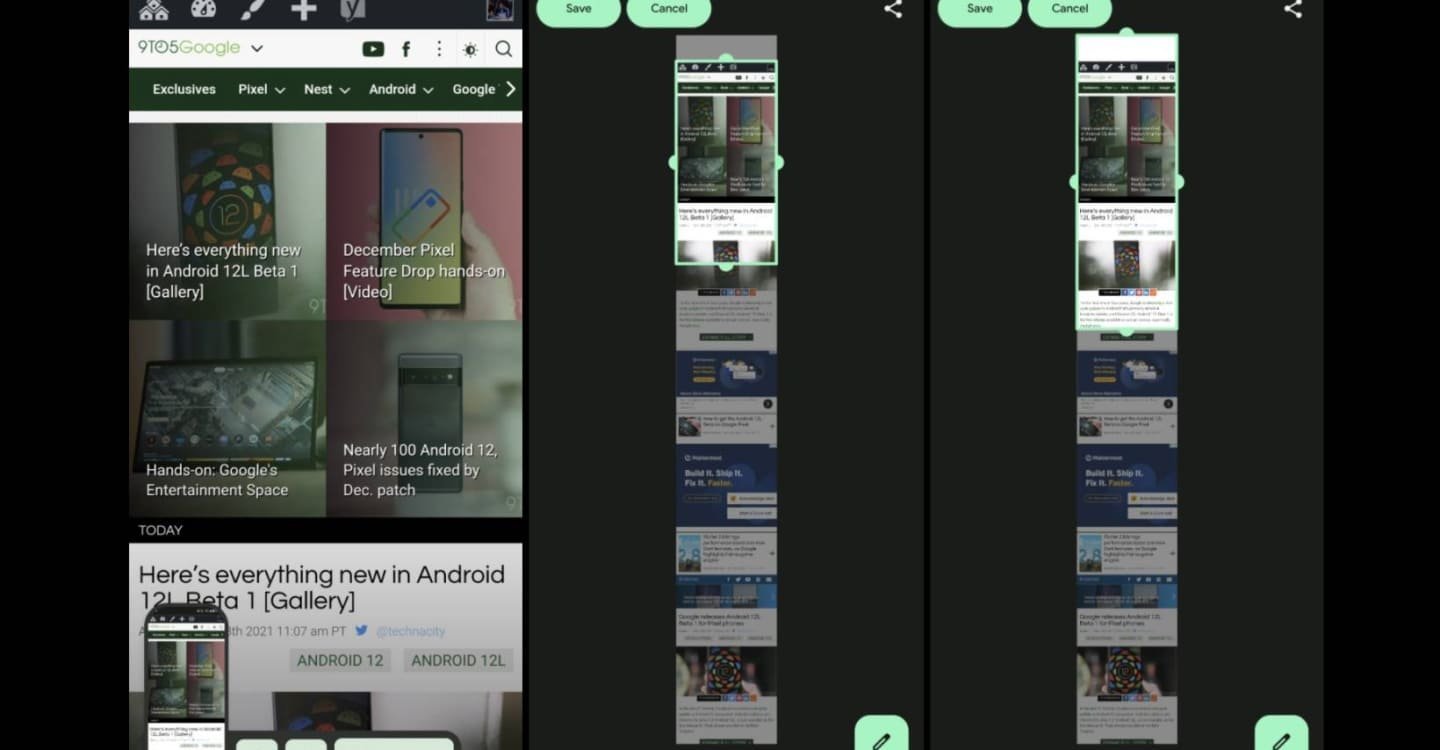 Источник: Exbulletin / Длинный скриншот на Android
Источник: Exbulletin / Длинный скриншот на Android
Если в изображение нужно поместить больше информации, чем помещается на одном экране, выручает функция создания длинного скриншота. В устройствах Xiaomi он называется «Прокрутка». Подразумевается, что функция будет листать страницу сайта до самого конца или пока вы не скажете ему остановиться.
Чтобы начать создание длинного скриншота, сделайте его обычным способом. Во время сохранения картинки нажмите на кнопку «Прокрутка» под миниатюрой изображения. После этого экран начнет двигаться вниз по оригинальной странице. Чтобы прекратить запись, нажмите на экран один раз. Телефон сохранит полученный результат.
Приложения для создания скриншотов
В случае, когда ни один из способов не подходит, или для того, чтобы расширить возможности создания мгновенных снимков экрана, на выручку приходят сторонние приложения. Мы собрали несколько самых популярных приложений для Android. Они в целом аналогичны по своему функционалу, поэтому можете выбрать то, которое нравится вам больше.
Screen Master
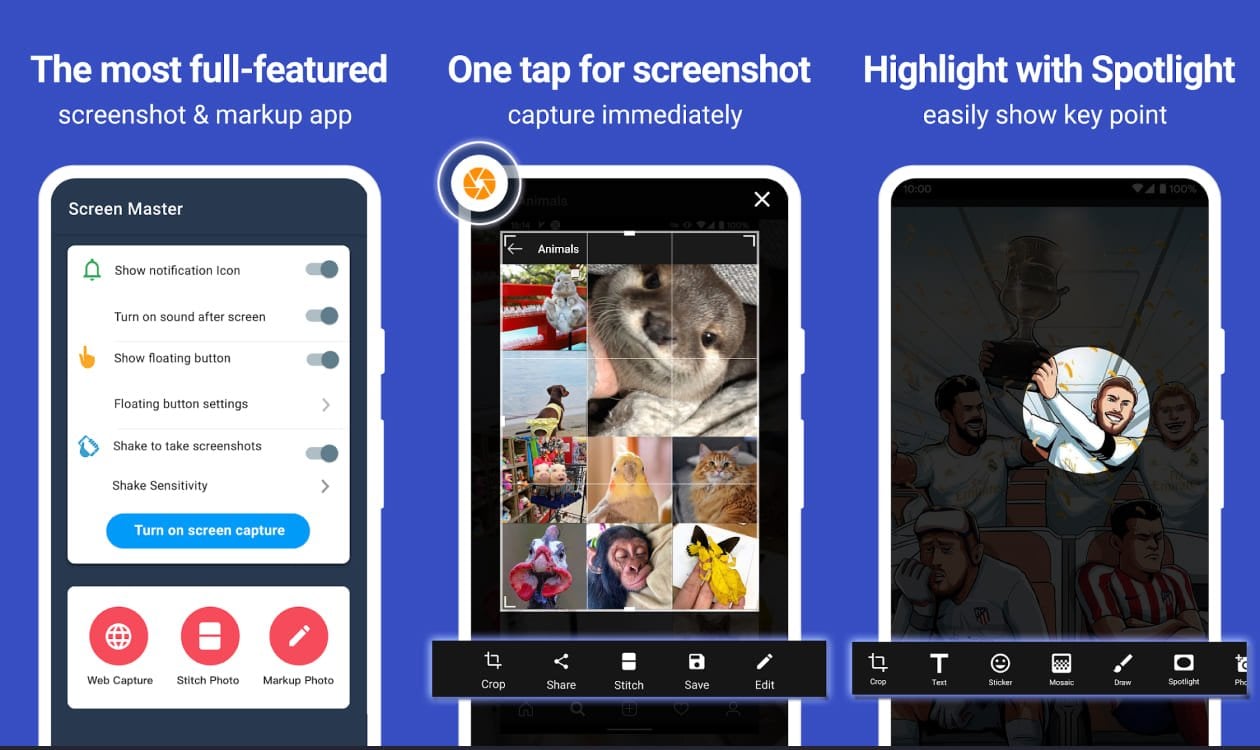 Источник: Play.google / Приложение Screen Master
Источник: Play.google / Приложение Screen Master
В дополнение к уже существующим функциям, это приложение включает широкий спектр инструментов. Например, можно мгновенно добавить текст на фото, прикрепить эмодзи или заблюрить ненужные участки.
XRecorder
 Источник: Play.google / Приложение XRecorder
Источник: Play.google / Приложение XRecorder
С этим приложением вы сможете не только делать скриншоты, но и полноценно записывать экран с высоким качеством и приятным звуком. К тому же, оно будет полезно начинающим мобильным летсплеерам, так как делает запись не только с экрана, но и с фронтальной камеры.
Screenshot touch
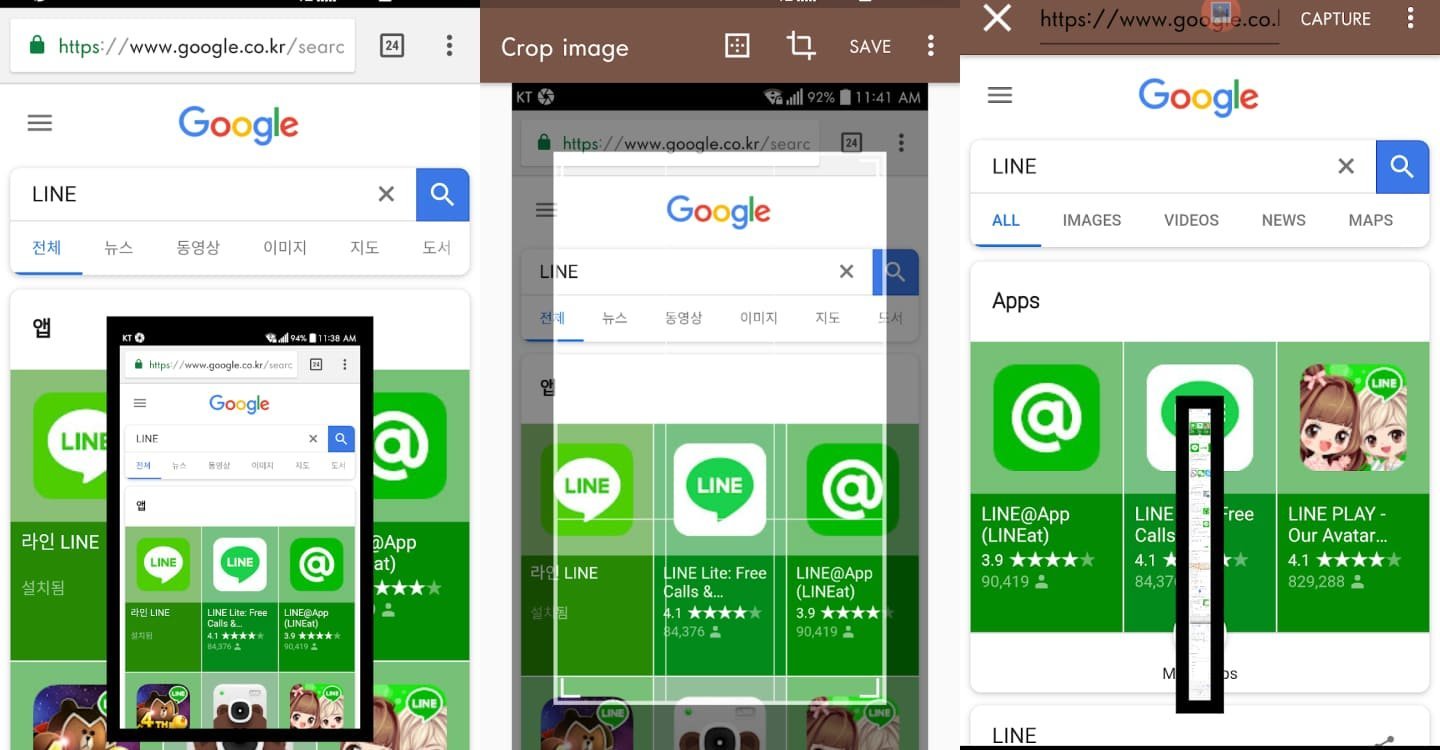 Источник: Play.google / Приложение Screenshot touch
Источник: Play.google / Приложение Screenshot touch
Позволяет делать скриншот в одно касание, практически так же, как у девайсов от Xiaomi. В остальном, это еще одно приложение для удобной работы со скриншотами.
Скриншоты на планшетах с iOS
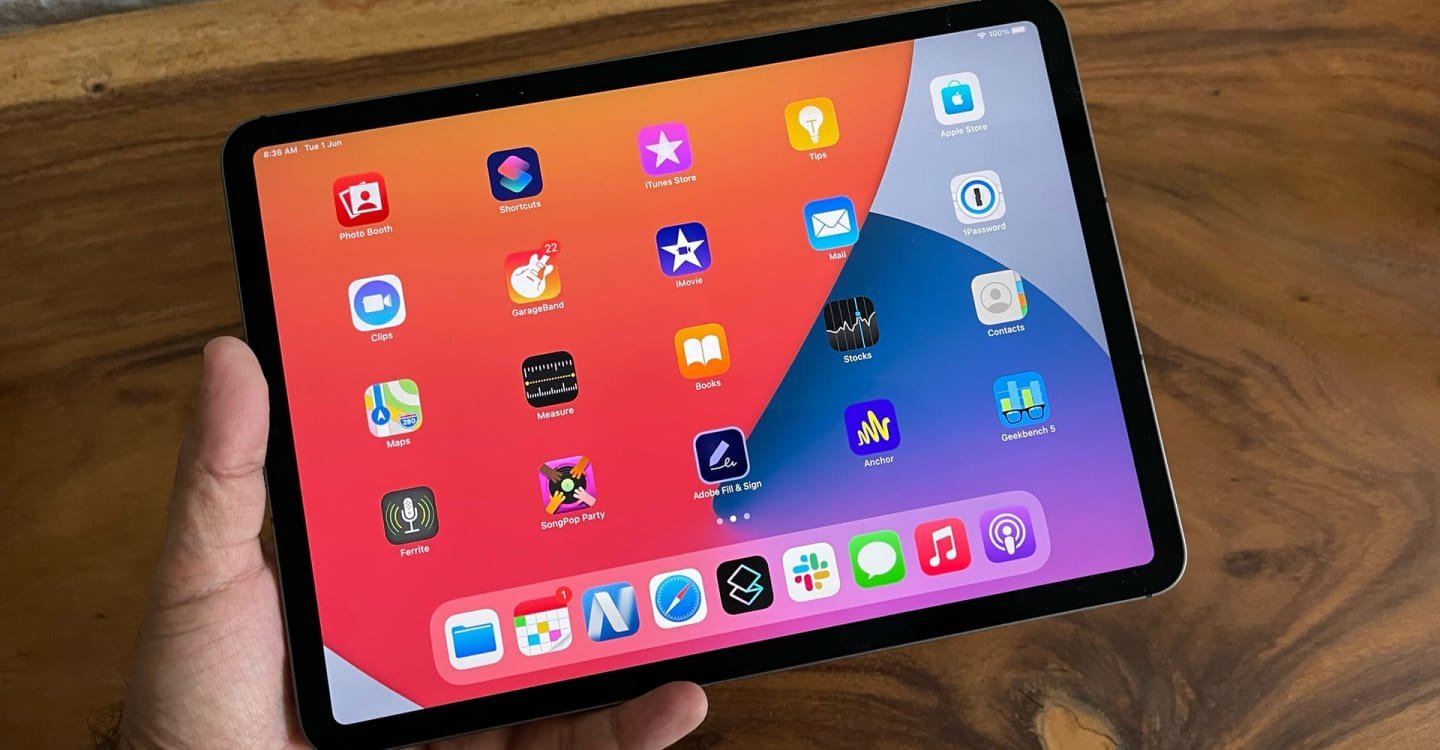 Источник: Futurecdn / Планшет Apple
Источник: Futurecdn / Планшет Apple
Для портативных устройств от Apple тоже есть свои способы создания мгновенных снимков экрана. Для них работает единая комбинация аналоговых кнопок, нажав которые, вы получите скрин. Сработает одновременное нажатие клавиш «Домой» и клавиши блокировки. Полученный снимок будет лежать в галерее устройства.
Мы разобрали несколько способов создания снимка экрана на планшетах iOS и Android. Теперь вы сможете быстро сделать скриншот и запечатлеть все нужные и важные моменты и самые интересные сайты.
Заглавное изображение: Connie Park / nytimes.com


 Дарья «Cupressus» Ткачук
Дарья «Cupressus» Ткачук



















0 комментариев